Google 有一种方法可以帮助您恢复丢失的云端硬盘文件
如果最近的错误影响了您,Google分享了一种恢复丢失的云端硬盘文件的方法。在我们开始讨论如何执行此操作的实际过程之前,让我们看看发生了什么导致了这种情况。
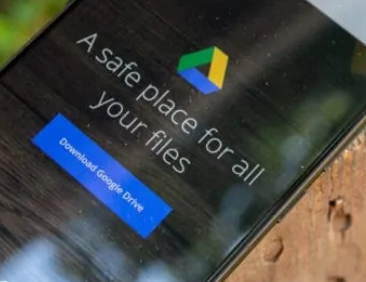
最近,用户开始报告丢失的 Google 云端硬盘文件。一位特定用户表示,他无缘无故丢失了大约 5 个月的云端硬盘文件。还有更多人分享了类似的经历。
谷歌反应迅速,并表示调查已开始。该公司很快就找到了罪魁祸首,那就是Google Drive for Desktop应用程序。随后,谷歌要求用户在公司调查期间采取某些措施,以确保他们不会丢失更多文件。
以下是恢复丢失的 Google 云端硬盘文件的方法
这把我们带到了现在。幸运的是,谷歌已经解决了这个问题,不,你的文件并没有永远消失。值得庆幸的是,您有一种方法可以恢复它们,因为丢失数月保存的文件当然是一个问题。
不幸的是,恢复文件并不像按下按钮那么简单,但也不是那么复杂。这就是你需要做的。下载并打开适用于 Windows 或 macOS 的最新版 Google 云端硬盘后,您需要运行恢复工具。
为此,您需要单击菜单栏/系统托盘中的驱动器图标。下一步是按住 Shift 键并单击“设置”。从那里选择“从备份恢复”。
此时,您应该会收到一条消息,显示“恢复已开始”。该过程完成后,您应该找回所有丢失的文件,并将其放置在名为“Google 云端硬盘恢复”的新文件夹中。
如果遇到问题,可以向公司反映
现在,之后一切都会好起来,但如果您确实遇到问题,您还有其他选择。谷歌要求用户在遇到问题时提交反馈。您需要使用 #DFD84 主题标签通过桌面版云端硬盘应用程序提交。该公司还要求用户勾选包含诊断日志的框。
